Samsung Galaxy S21 har indbygget mulighed for at spejle til et smart-tv, projektor, Chromecast eller Roku. I dette indlæg viser vi dig, hvordan du kommer i gang med skærmspejling med denne enhed.
Før du følger disse trin, skal du muligvis aktivere skærmspejling på den enhed, du spejler til. Sørg også for, at enheden er tilsluttet det samme netværk som din S21.
For Roku-enheder og Roku TV kan du aktivere spejling ved at gå til Hjem > Indstillinger > System > Skærmspejling > Aktiver skærmspejling > Spørg eller Tillad altid på din Roku-enhed.
For andre enheder, se dokumentationen til din specifikke hardware for at se, hvordan du aktiverer skærmspejling eller casting.
Spejling af S21-skærmen
Når spejling eller casting er aktiveret, skal du følge disse trin på din Galaxy S21 for at begynde at caste skærmen:
- Brug to fingre til at stryge nedad fra toppen af skærmen. Dette vil få hurtigmenuen frem.
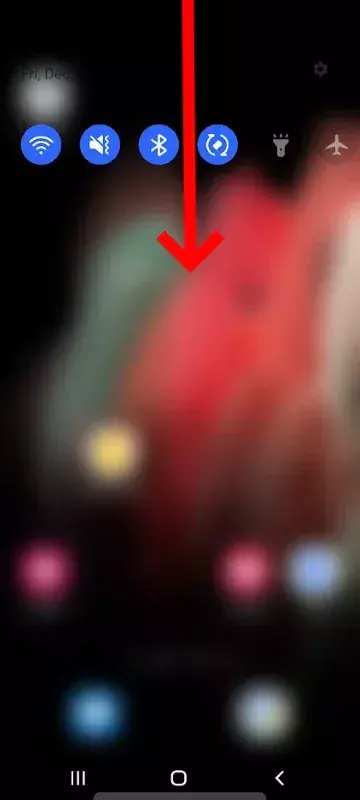
- Stryg til venstre og højre for at navigere gennem menuen og komme til skærmen med SmartView-indstillingen.
- Tryk på SmartView. S21 vil begynde at scanne efter enheder, den er kompatibel med spejling til.
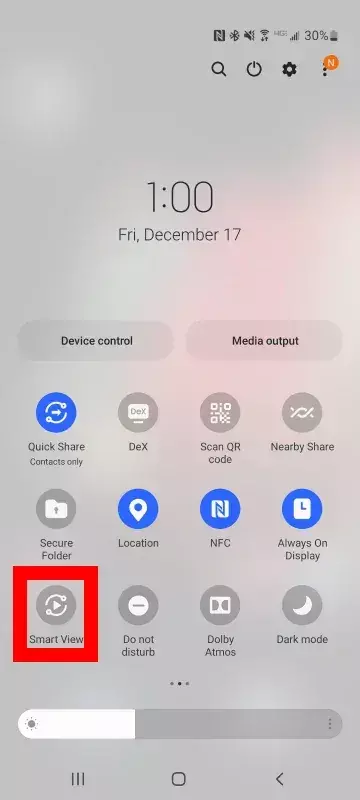
- Vælg den enhed, du vil oprette forbindelse til.
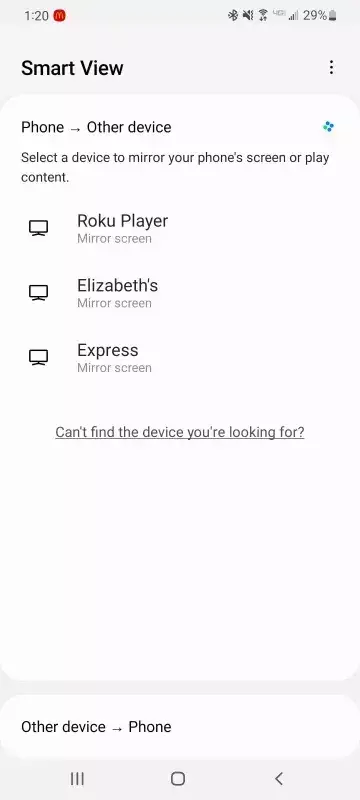
- Du skal muligvis acceptere forbindelsen på den enhed, du spejler til. Accepter alle meddelelser, der vises.
- S21 skal nu være forbundet til enheden. Al video og lyd fra telefonen vil blive spejlet på enheden.
Afslutter skærmspejling
Når du er færdig med at spejle din skærm, skal du bruge menuen på din telefon til at afslutte. Du skal blot vælge ⋮ > Afbryd forbindelsen
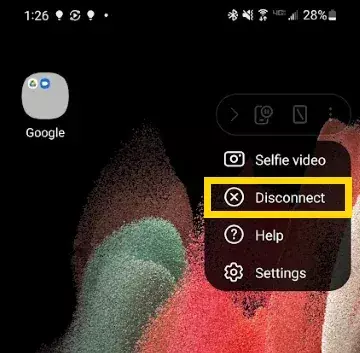
Casting af video fra apps
Du kan caste video direkte fra apps, der understøtter casting-funktionen. Apps som Netflix, YouTube og Hulu understøtter casting.
For at caste fra en app skal du trykke på cast-ikonet og derefter vælge den enhed, du vil caste til.
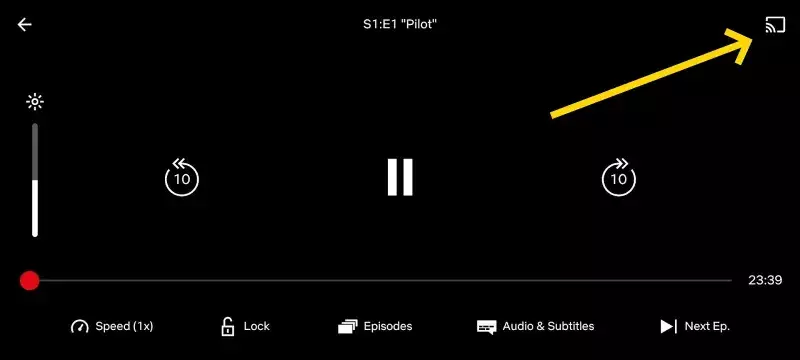
Fire TV understøttes ikke
Amazon Fire TV er ikke understøttet til spejling eller casting af video med Samsung Galaxy S21.